
Përmbajtje:
- Autor Bailey Albertson [email protected].
- Public 2023-12-17 13:05.
- E modifikuara e fundit 2025-06-01 07:33.
Mënyra më e shpejtë për të lidhur një TV me një kompjuter: përdorimi i Wi-Fi
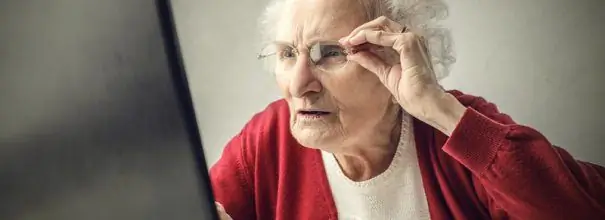
Lidhja e një TV me një kompjuter nuk është e pazakontë sot. Mundësia për të parë filma ose fotografi në një ekran të madh televiziv do të jetë e këndshme për të gjithë. Me zhvillimin e komunikimit pa tel, lidhja e një TV me një kompjuter u bë e disponueshme duke përdorur teknologjinë Wi-Fi. Le ta shqyrtojmë këtë opsion në më shumë detaje.
Përmbajtja
- 1 Parakushtet për lidhjen e një TV përmes Wi-Fi
-
2 Udhëzime për lidhjen me një kompjuter përmes TV Wi-Fi me mbështetje për Smart TV
- 2.1 Lidhja përmes routerit Wi-Fi
- 2.2 Lidhja e drejtpërdrejtë e televizorit me kompjuterin përmes Wi-Fi
-
3 Lidhje Wi-Fi me një kompjuter TV pa Smart TV
- 3.1 Video: Mënyrat për të lidhur një TV me një kompjuter përmes Wi-Fi
-
3.2 Transmetimi i një imazhi nga një ekran kompjuteri në një TV
3.2.1 Video: Shfaqja e imazheve nga një kompjuter në një TV përmes Wi-Fi
Parakushtet për lidhjen e një TV përmes Wi-Fi
Nëse dëshironi të lidhni televizorin tuaj me kompjuterin tuaj përmes Wi-Fi, atëherë së pari duhet të përcaktoni nëse keni një mundësi të tillë. Lidhja e një TV përmes Wi-Fi është e mundur nëse:
- TV ka një funksion Smart TV me një përshtatës të integruar Wi-Fi - atëherë do të jetë më e lehtë për t'u lidhur dhe nuk do të keni nevojë të blini pajisje shtesë;
- TV ka një lidhës USB në të cilin mund të lidhni një modul Wi-Fi - në këtë rast, do t'ju duhet të blini një modul të përshtatshëm, ndërsa lloji i modulit varet nga prodhuesi i TV;
- mund ta lidhni pajisjen lokalisht pa Smart TV - në këtë rast, TV është e lidhur direkt me kompjuterin përmes rrjetit lokal;
- Një opsion tjetër i lidhjes pa Smart TV është i mundur përmes një set-top kutia Smart - do t'i sigurojë TV tuaj një funksionalitet të ngjashëm me Smart TV.
Sigurisht, kompjuteri juaj do të ketë nevojë edhe për një modul Wi-Fi për të siguruar lidhje nga ana e tij. Nëse kompjuteri juaj nuk ka një modul të integruar Wi-Fi, do t'ju duhet një përshtatës i jashtëm. Nëse vendosni të blini një përshtatës, duhet të vlerësoni paraprakisht gjerësinë e bandës së tij: që pajisja të funksionojë si duhet, duhet të jetë mjaft e madhe (100-150 Mb / s). Përndryshe, imazhi në ekranin e televizorit do të dridhet dhe ngadalësohet, gjë që do të prishë shumë përvojën e shikimit të videos.
Si e dini nëse TV juaj ka Smart TV? Ka disa mënyra:
- studioni karakteristikat kryesore të pajisjes: ato janë të shkruara në kuti dhe prania ose mungesa e opsionit Smart TV do të tregohet atje;
-
hidhni një vështrim nga afër telekomandën e pajisjes: zakonisht ka një çelës Smart për të hyrë në menunë kryesore; në TV Philips, ajo korrespondon me një çelës me një ikonë shtëpie;

Butoni inteligjent në telekomandën e televizorit Nëse telekomanda ka një buton Smart, atëherë televizori juaj mbështet funksionin Smart TV
- kontrolloni informacionin në internet duke shtypur emrin e modelit televiziv në kutinë e kërkimit dhe duke ekzaminuar karakteristikat e tij.
Udhëzime për lidhjen me një kompjuter përmes TV Wi-Fi me mbështetje për Smart TV
Ekzistojnë dy mënyra kryesore të lidhjes: përmes një router Wi-Fi ose lidhjes direkte të televizorit me një kompjuter pa router.
Lidhja përmes routerit Wi-Fi
Hapi i parë për të lidhur televizorin tuaj me kompjuterin tuaj përmes një router është të konfiguroni televizorin tuaj. Bëni sa vijon:
-
Aktivizoni routerin dhe në cilësimet e tij vendosni mënyrën DHCP (shpërndarja automatike e cilësimeve të rrjetit). Kjo do të lejojë që TV të marrë parametrat e kërkuar të lidhjes menjëherë pas lidhjes.

Aktivizimi i mënyrës DHCP në router Aktivizoni modalitetin DHCP në cilësimet e routerit
- Vendosni një fjalëkalim për t'u lidhur me rrjetin lokal - lidhja e mëtejshme do të bëhet me këtë rrjet.
- Hapni cilësimet e televizorit duke përdorur telekomandën.
-
Shkoni te seksioni "Rrjeti" dhe zgjidhni "Lidhja e rrjetit".

Seksioni "Rrjeti" në cilësimet e TV Shko te seksioni "Lidhja e rrjetit" në skedën "Rrjeti" të cilësimeve të TV
-
Pasi të merrni një njoftim nga Smart TV tuaj me informacion në lidhje me llojet e mundshme të lidhjes, klikoni në butonin "Vendos lidhjen".

Njoftimi i llojit të lidhjes në rrjet Klikoni në butonin "Konfiguro lidhjen"
- Zgjidhni rrjetin tuaj pa tel për t'u lidhur me routerin.
-
Futni fjalëkalimin që keni vendosur më parë dhe konfirmoni hyrjen.

Futja e një fjalëkalimi gjatë lidhjes Vendosni fjalëkalimin e vendosur në router
-
Një njoftim shfaqet se rrjeti u lidh me sukses. Klikoni në butonin Finish.

Po konfirmon lidhjen Wi-Fi Klikoni në butonin "Mbaro" pasi të ketë përfunduar lidhja
Tani që TV është konfiguruar, mund të vazhdoni të instaloni serverin media në kompjuterin tuaj. Do të jetë e nevojshme për të shkëmbyer të dhëna midis pajisjeve. Ka shumë programe të veçanta për krijimin e serverave të tillë - ne do të analizojmë procesin duke përdorur shembullin e Plex Media Server:
- Shkarkoni dhe instaloni këtë program dhe më pas hapni ndërfaqen e tij në internet - ai do të konfigurojë parametrat e nevojshëm për funksionimin.
-
Shkoni te seksioni DLNA dhe vendosni shënuesin të Aktivizojë serverin DLNA, pastaj ruajini ndryshimet. Kjo do të mundësojë përdorimin e mëtejshëm të programit.

Aktivizo serverin DLNA Kontrolloni kutinë Aktivizoni serverin DLNA
- Tjetra, duhet të konfiguroni llojet e përmbajtjes që do të përdorni: filma, muzikë ose foto. Klikoni në plus për të shtuar një kategori të re.
-
Zgjidhni pjesën që ju nevojitet, për shembull, "Filmat", për të shtuar një koleksion (dosje me skedarë) në program.

Përzgjedhja e një lloji mediatik Zgjidhni llojin e përmbajtjes që dëshironi të jepni në televizorin tuaj
-
Vendosni një emër për koleksionin dhe klikoni në butonin Next.

Futja e një emri koleksioni Vendosni një emër të koleksionit të përshtatshëm për ju dhe klikoni në butonin "Next"
- Shko tek artikulli "Dosjet" dhe kliko në butonin "Shto dosje". Specifikoni rrugën drejt drejtorisë së filmit në kompjuterin tuaj. Pas një kohe të shkurtër, filmat do të përpunohen dhe do të shfaqen në koleksionin tuaj.
Mbetet vetëm të hyni në serverin e krijuar nga TV. Për ta bërë këtë, bëni sa vijon:
- Shko te seksioni "Media". Në varësi të modelit tuaj të televizorit, mund t'ju duhet të zgjidhni Burimet e Jashtme.
- Zgjidhni serverin që keni lidhur si burim mediatik.
- Specifikoni skedarët që dëshironi të përdorni. Ato varen nga lloji i koleksionit që keni krijuar. Për shembull, Video.
- Zgjidhni një koleksion, në rastin tonë është dosja "Filmat".
- Zgjidhni një film nga lista dhe fillojeni. Pas përfundimit të shkarkimit, mund të filloni të shikoni.
Lidhja e drejtpërdrejtë e televizorit me kompjuterin përmes Wi-Fi
Me një lidhje të drejtpërdrejtë pa një router, ju mund të përdorni të njëjtat programe të menaxhimit të skedarëve, por keni nevojë për një kompjuter portativ për t'u lidhur me TV, jo një kompjuter desktop. Çështja është që adaptori Wi-Fi i laptopit mund të përdoret si pikë hyrjeje. Mënyra më e përshtatshme për ta krijuar është përmes rreshtit të komandës. Kjo është bërë kështu:
-
Hapni një tastierë të linjës komanduese. Për ta bërë këtë, mund të shkruani cmd në shiritin e kërkimit ose të futni të njëjtën komandë në panelin e ekzekutimit.

Hapja e konsolës së rreshtit të komandës Zgjidhni seksionin "Command Prompt" nga menuja "Start"
-
Pas hapjes së rreshtit të komandës, futni komandën netsh wlan vendosur mënyrën e rrjetit të hostuar = lejo ssid = Çelësi im_virtual_WiFi = 12345678 kyçUsage = këmbëngulës në të dhe konfirmoni hyrjen duke shtypur Enter.

Fillimi i serverit në vijën e komandave Futni komandën dhe ekzekutojeni atë duke shtypur tastin Enter
-
Pastaj filloni rrjetin me netsh wlan start hostednetwork. Ju do të duhet ta fusni atë sa herë që ndizni pajisjen.

Mundësimi i rrjetëzimit në rreshtin e komandës Futni komandën për të filluar rrjetin dhe konfirmoni hyrjen
- Veprimet e mëtejshme janë të ngjashme me ato të përshkruara në udhëzimet e mëparshme: duhet të lidheni me rrjetin e krijuar përmes TV, duke e zgjedhur atë në vend të routerit, pastaj krijoni një server në programin Plex Media Server dhe shkoni tek ai nga TV-ja juaj.
Do të jetë më e lehtë të krijoni një rrjet të tillë lokal nëse TV juaj mbështet teknologjinë Wi-Fi Direct. Kjo mund të bëhet pa përdorur programe të palëve të treta - thjesht krijoni një dosje në kompjuterin tuaj me përmbajtjen përkatëse dhe ndani atë. Për ta bërë këtë, bëni sa vijon:
- Zgjidhni dosjen që dëshironi të ndani nga TV.
-
Klikoni me të djathtën, hapni menunë e kontekstit të dosjes dhe futni në seksionin "Properties".

Menuja e kontekstit të dosjes Hapni seksionin "Properties" në menunë e kontekstit
-
Në skedën Sharing, zgjidhni Sharing dhe ndani dosjen.

Konfigurimi i Ndarjes së Dosjeve të Përmbajtjes Hapni seksionin "Ndarja" në vetitë e dosjes dhe bëni cilësimet e nevojshme
Lidhja Wi-Fi me një kompjuter TV pa Smart TV
Nëse keni një TV të rregullt pa funksionin Smart TV, mund ta lidhni me kompjuterin tuaj duke përdorur teknologjinë WiDi / Miracast. Kjo do të thotë që ju mund të transmetoni ekranin e kompjuterit tuaj në televizorin tuaj. Kjo zgjidhje ka të metat e saj:
- teknologjia kërkon mjaft burime: keni nevojë për një kompjuter mjaft të fuqishëm;
- kjo karakteristikë nuk është e disponueshme për të gjitha TV-të: nëse TV juaj nuk e mbështet opsionin WiDi / Miracast, atëherë do të duhet të blini një përshtatës të veçantë që lidhet me TV përmes portës HDMI;
- ka një vonesë të parëndësishme në kontroll: veprimet në kompjuter do të transmetohen në ekranin e televizorit jo menjëherë, por me një zhvendosje të lehtë të kohës.
Avantazhi është aftësia për të shfaqur imazhe në TV nga shfletuesi kur shfletoni faqet.
Për një lidhje të tillë dhe konfigurimin e transmetimit nga ekrani, do t'ju duhet një program i veçantë Intel Wireless Display. Ndiqni këto hapa:
- Shkarkoni dhe instaloni programin Intel Wireless Display. Ai nuk është në dispozicion në faqen zyrtare të internetit për disa vjet, por përsëri mund të gjendet në internet, për shembull, këtu.
-
Sigurohuni që funksioni Miracast / Intel WiDi është aktivizuar në menunë tuaj të TV nën cilësimet e rrjetit.

Aktivizimi i Funksionit Miracast / Intel WiDi Sigurohuni që Miracast / Intel WiDi të jetë i aktivizuar në televizorin tuaj
- Pas instalimit të programit, mund të kërkoni dhe shikoni informacionin në laptop, dhe TV do të lidhet automatikisht me të.
- Sapo TV dhe kompjuteri të jenë të lidhur me njëri-tjetrin, do të jetë e mundur të shikoni përmbajtjen.
Video: mënyra për të lidhur një TV me një kompjuter përmes Wi-Fi
Transmetimi i një imazhi nga një ekran kompjuteri në një TV
Nëse keni krijuar një lidhje WiDi midis TV-së dhe kompjuterit tuaj, mund ta përdorni si një monitor i dytë. Për ta bërë këtë, thjesht bëni sa vijon:
-
Hapni cilësimet e ekranit në kompjuterin tuaj (Win + P si parazgjedhje) dhe klikoni në vijën "Lidhu me një ekran me valë".

Projektimi i një imazhi nga një kompjuter në një TV Zgjidhni "Lidhu me një ekran me valë" në cilësimet për shfaqjen e imazheve në një kompjuter
-
Zgjidhni televizorin tuaj nga lista e ekraneve. Imazhi do të shfaqet në të.

Përzgjedhja e një pajisje për projeksion Zgjidhni televizorin tuaj dhe prisni që ajo të lidhet
- Në disa raste, TV do t'ju kërkojë të konfirmoni kërkesën për lidhje.
Video: nxjerrni imazhe nga një kompjuter në një TV përmes Wi-Fi
Ka mënyra të ndryshme për të lidhur një TV me Wi-Fi, por shumë prej tyre kërkojnë funksionalitet të caktuar të pajisjes ose pajisje shtesë. Pasi të keni studiuar të gjitha metodat, mund të zgjidhni opsionin më të mirë për televizorin tuaj, pavarësisht nëse ai ka një funksion të Smart TV.
Recommended:
Si Të Lidhni Qendrën E Muzikës Me Një TV, Kompjuter, Laptop Dhe Pajisje Të Tjera + Video

Si të lidhni qendrën e muzikës me një kompjuter, laptop, TV. Cilat janë kabllot dhe lidhësit, si të lidhni telat në mënyrë korrekte
Si Të Lidhni Një IPhone, IPad Me Një TV Përmes Wi-Fi, USB

Si të lidhni pajisjet Apple me një TV. Përdorimi i adaptorëve zyrtarë dhe produkteve të palëve të treta. Gabimet e mundshme të lidhjes
Si Të Lidhni Laptopin Me TV Përmes WiFi

Çfarë jep një lidhje wireless të një laptopi në një TV. Si të lidheni: Sistemi DLNA, Miracast, adaptorët dhe softueri i palës së tretë
Si Të Shpërndani Wi-Fi Përmes Rreshtit Të Komandës Nga Një Kompjuter Portativ Ose Kompjuter

Si të vendosni dhe krijoni një rrjet Wi-Fi pa tel në një PC ose laptop të rregullt. Cilat probleme me lidhjen me rrjetin e krijuar mund të lindin dhe si t'i zgjidhin ato
Si Të Lidhni Një Telefon Ose Tabletë Me Një TV Përmes WiFi

Disa mënyra për të lidhur telefonin ose tabletin tuaj me TV. Si të ekzekutoni një skedar nga një telefon në një TV ose të filloni të kontrolloni një TV duke përdorur një telefon (si një telekomandë)
